Mindenki maga dönti el, hogyan akarja menteni a jelszavait. Vannak, akik úgy döntenek, hogy velük mennek jelszókezelők, míg mások dönthetnek úgy, hogy elmentik jelszavaikat kedvenc böngészőjükben, például a Chrome-ban. Függetlenül attól, hogy hova menti a jelszavakat, ne felejtse el soha Gyenge jelszós.
Ne feledje, hogy ha elmenti jelszavait a Chrome-ban, bárki hozzáférhet ezekhez a fiókokhoz, akinek engedélyezi a számítógép használatát. De ha ismeri a veszélyeket, és továbbra is a böngészőben szeretné tartani őket, akkor ezt megteheti, és később megtekintheti a Chrome-ban tárolt elmentett jelszavakat.
Chrome: Új bejelentkezési adatok mentése a Chrome-ban
Miután megnyitotta a Chrome-ot, lépjen a következőre: Beállítások a jobb felső sarokban lévő pontokra kattintva. A Beállítások lehetőség az alján található.
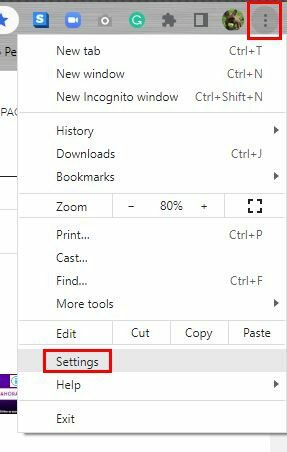
Miután belépett a Beállításokba, kattintson a bal oldalon található Automatikus kitöltés lehetőségre, majd a Jelszavak lehetőségre.
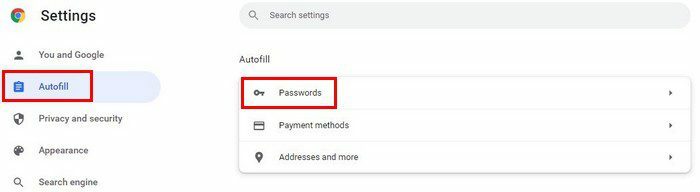
A jelszavakban a mentésen kívül különféle dolgokat láthat, amelyeket a jelszavakkal megtehet. Elmentheti őket, ellenőrizheti a heti jelszavakat és kezelheti azokat.
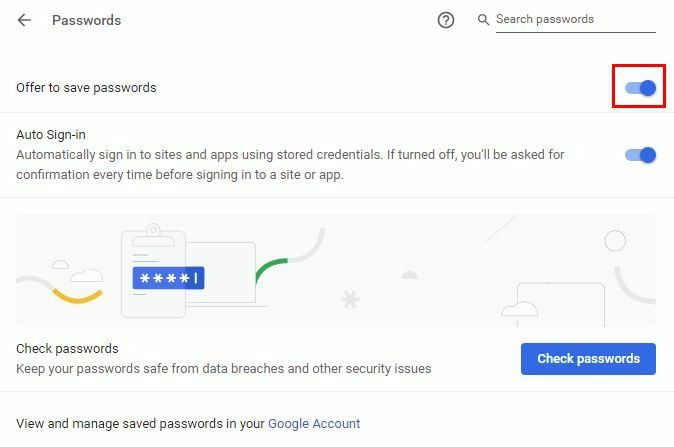
Ha gyenge jelszavakat keres, a Chrome tudatja Önnel, hogy hány jelszava van, és felajánlja, hogy hozzon létre egy erős jelszót.
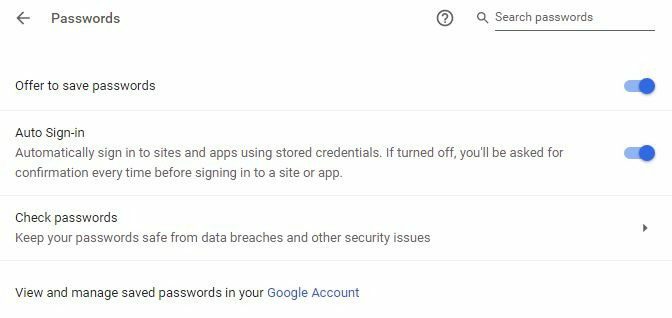
Miután engedélyezte a jelszavak mentésének lehetőségét, a következő alkalommal, amikor bejelentkezik egy fiókba, megjelenik egy kis ablak, amely felajánlja a bejelentkezési adatok mentését. Ha látja, feltétlenül kattintson a kék Mentés gombra.
A Beállítások Jelszó részében ellenőrizheti, hogy a Chrome elmentette-e a bejelentkezési adatokat. Alul megjelenik a Mentett jelszavak szakasz. A jobb felső sarokban lévő pontok a jelszavak másik böngészőbe történő exportálásának lehetőségét mutatják. Az egyes jelszavak melletti pontok olyan lehetőségeket mutatnak, mint a szerkesztés, törlés vagy másolás.
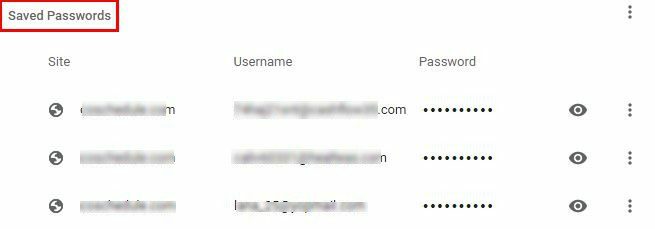
Ennyi van benne. Így mentheti el jelszavait a Chrome-ban, szerkesztheti vagy akár törölheti is őket. Miután elmentette jelszavát, miután a rendszer erre kéri, érdemes megbizonyosodni arról, hogy a Chrome megfelelően mentette-e azt.
Következtetés
Lehet, hogy egyesek nem gondolják, hogy jó ötlet a jelszavakat bármilyen böngészőben menteni. Ha valaki használja az Ön számítógépét, könnyen hozzáférhet az összes fiókjához. De ez nem mindig van így, ha soha nem osztja meg számítógépét. Minden jelszavát a Chrome-ban menti, vagy csak azokhoz a fiókokhoz, amelyekkel nem sokat foglalkozik? Ossza meg gondolatait az alábbi megjegyzésekben, és ne felejtse el megosztani a cikket másokkal a közösségi médiában.